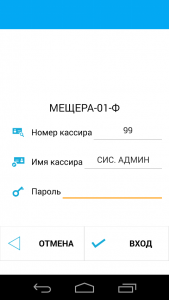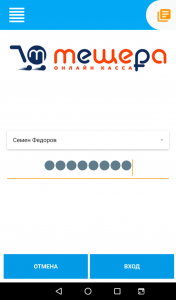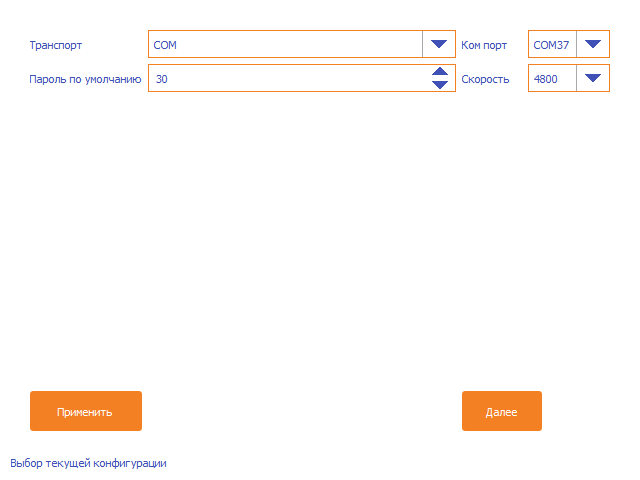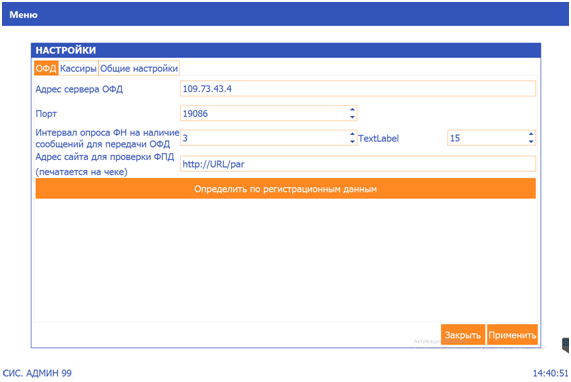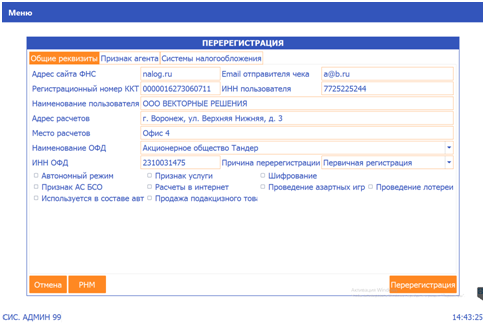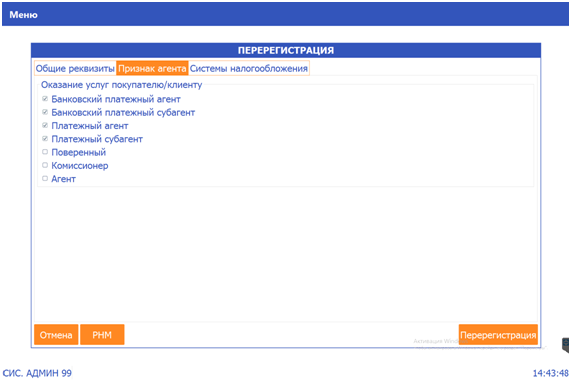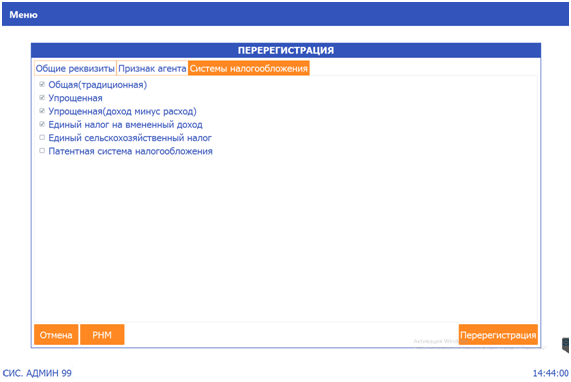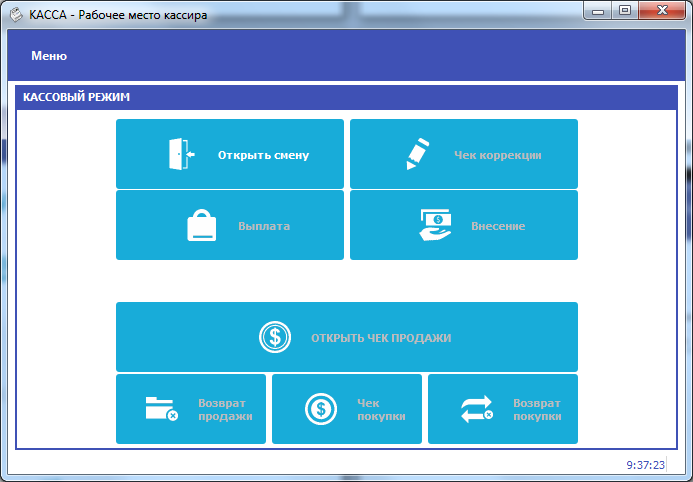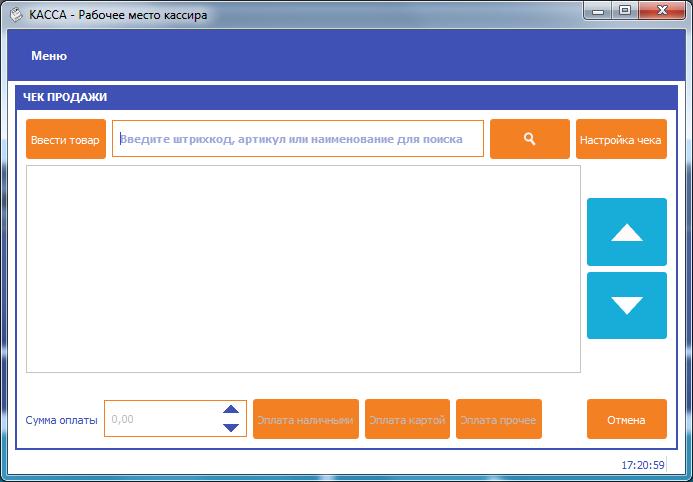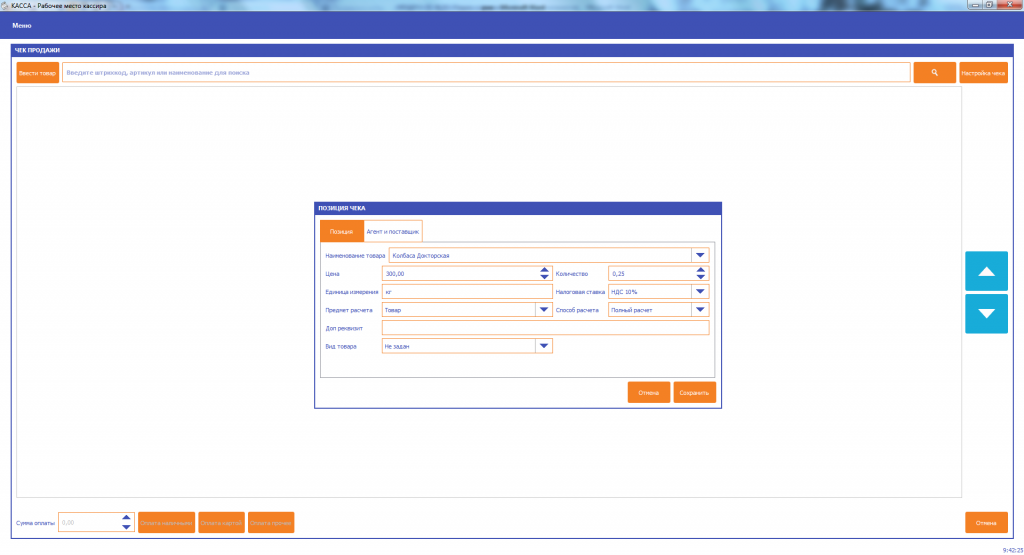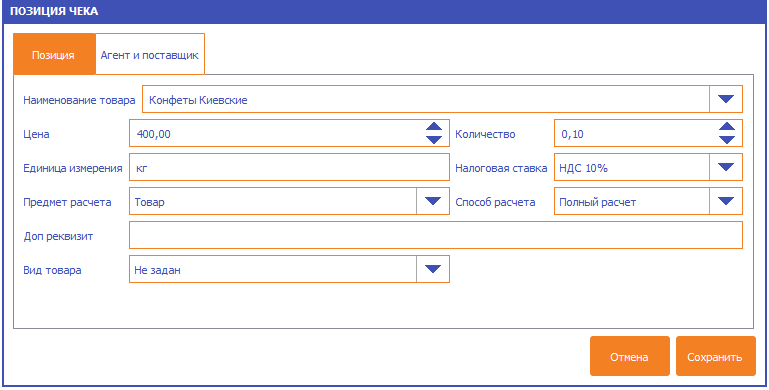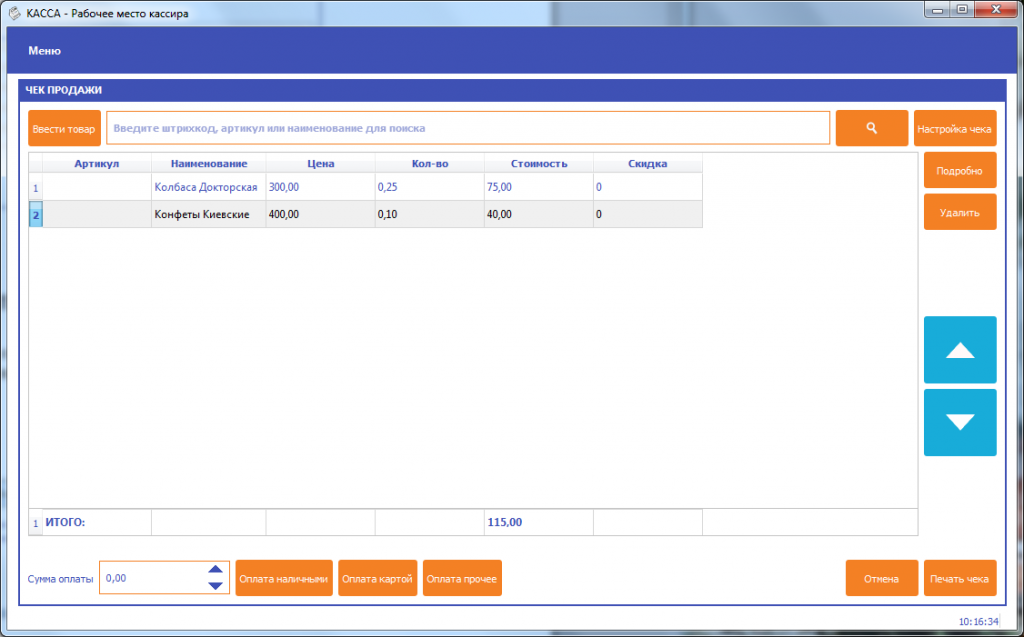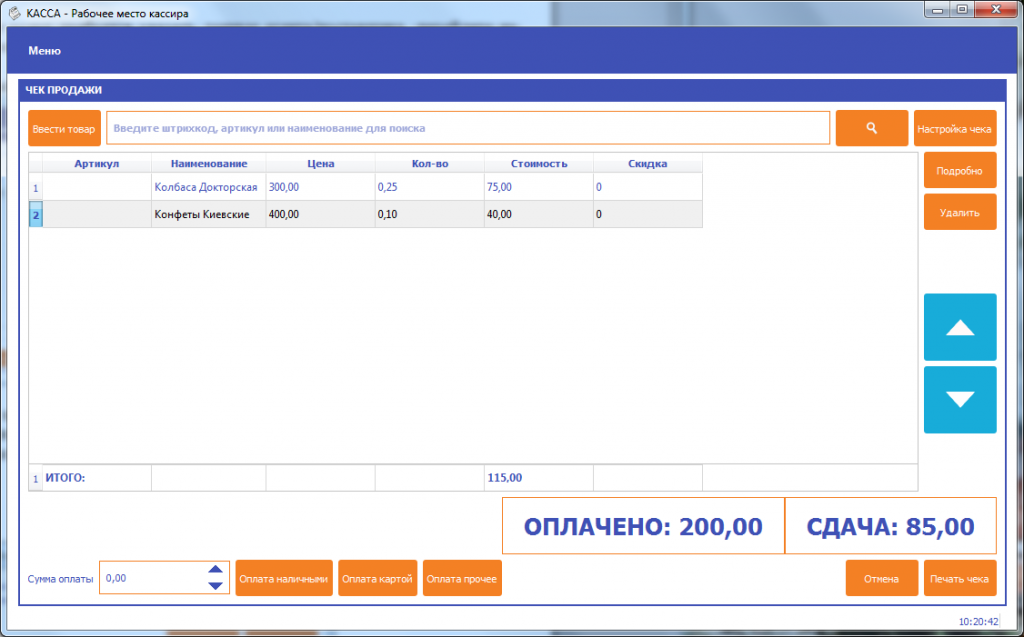Мазин приложений содержит обновления кассовой программы, а также другие программы, доступные для данной модели ККТ. Чтобы зайти в магазин приложений, выберите пункт меню Магазин приложений.
ВНИМАНИЕ: для ККТ, зарегистрированных на umka365.ru, доступность Магазина приложений кассиру определяется галочкой «Магазин приложений» в настройках кассира!
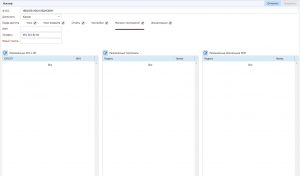
ВНИМАНИЕ: для обновления ККТ необходимо её подключение к сети Интернет!
Чтобы увидеть все последние обновления, нажмите кнопку Обмен файлами.
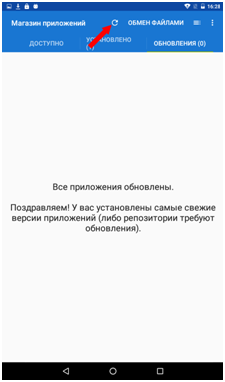
В появившемся списке обновлений выберите то, что хотите установить и нажмите на строку с названием обновления, появится кнопка «Обновить».
Нажмите кнопку Обновить, начнётся процесс скачивания обновления.
После того, как обновление будет скачано с сервера, появится экран подтверждения установки, нажмите кнопку «Установить».
Процесс установки обновления занимает некоторое время, после установки появится новый экран с сообщением о том, что обновление установлено. Нажмите кнопку «Запустить». Обновлённая программа ККТ будет перезапущена и снова появится экран авторизации пользователя.